你们知道wps如何更改界面吗?对此不太了解的小伙伴,那就看一看wps更改界面的具体操作哦,希望大家能够得到帮助。
wps更改界面的方法:
单击界面右上角“更改界面”按钮。
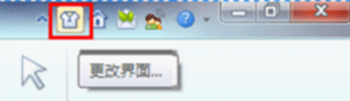
打开“更改界面”对话框,选择“经典界面”。
单击“确定”按钮退出对话框。这时候WPS文字界面是不是还没有变成经典界面?不要着急,关闭软件,再次启动软件就会发现软件的界面已经转换成经典风格了。

单击界面左上角的“WPS文字2012”图标,在打开的下拉菜单中选择“更改界面”,同样可以打开“更改界面”对话框,“确定”之后,重新启动软件即可。
还可以这样:单击“工具”-“更改界面”命令。
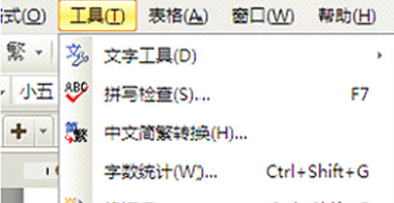
打开“更改界面”对话框,选择“2012风格”界面,如图所示。
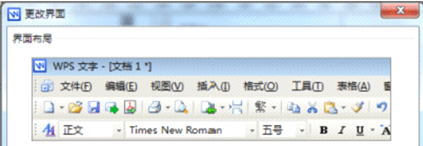
以上就是wps更改界面的具体操作,希望可以帮助到大家。
 天极下载
天极下载





























































 微信电脑版
微信电脑版
 腾讯电脑管家
腾讯电脑管家
 火绒安全软件
火绒安全软件
 向日葵远程控制软件
向日葵远程控制软件
 魔兽大脚插件(bigfoot)
魔兽大脚插件(bigfoot)
 自然人电子税务局(扣缴端)
自然人电子税务局(扣缴端)
 桌面百度
桌面百度
 CF活动助手
CF活动助手
